Dieser Artikel beschreibt, wie Sie Ihren Postfix-Mailserver mit Mailgraph überwachen können. Mailgraph erstellt tägliche, wöchentliche, monatliche und jährliche Diagramme von gesendeten, empfangenen, unzustellbaren und abgelehnten E-Mails sowie von Spam und Viren, wenn SpamAssassin und ClamAV in Postfix integriert sind (z. B. mit amavisd-new in den ISPConfig Perfect Server Tutorials). Auf diese Grafiken kann mit einem Browser zugegriffen werden.
Im Folgenden beschreibe ich, wie man Mailgraph auf Ubuntu 14.04 installiert und konfiguriert. Dieses Tutorial ist kompatibel mit den ISPConfig Perfect Server Tutorials.
1 Vorbemerkung
In dieser Anleitung hat mein Linux-System die IP-Adresse 192.168.1.100 und den Hostnamen server1.example.com. Bitte ersetzen Sie den Hostnamen und die IP-Adresse durch den Hostnamen und die IP-Adresse Ihres Servers, wo immer sie erscheinen.
2 Mailgraph-Installation
Ubuntu 14.04 hat ein Paket für Mailgraph, also installieren wir es einfach mit apt. Wir werden auch rrdtool installieren, das die Daten speichert, die von Mailgraph benötigt werden, um die Diagramme zu zeichnen:
aptitude install rrdtool mailgraph
Jetzt konfigurieren wir das Mailgraph-Paket wie folgt:
dpkg-reconfigure mailgraph
Ihnen werden einige Fragen gestellt:
Sollte Mailgraph beim Booten starten? <-- Ja
Von Mailgraph verwendete Protokolldatei:<-- /var/log/mail.log
Es gibt noch eine Frage:
Ignore mail to/from localhost? <-- Yes
Wenn Sie einen Inhaltsfilter wie amavisd (zur Spam- und Virenprüfung) in Postfix integriert haben (wie in den ISPConfig 3 Perfect Server Tutorials), dann antworten Sie Ja, um zu vermeiden, dass Mailgraph Ihre E-Mails doppelt zählt (weil Postfix E-Mails an amavisd liefert, die dann - danach erfolgreiches Scannen - liefert die E-Mails zurück an Postfix). Wenn Sie keinen Inhaltsfilter verwenden, antworten Sie mit Nein.
Während der Installation werden die Systemstart-Links für Mailgraph automatisch erstellt und Mailgraph wird ebenfalls automatisch gestartet, sodass wir es nicht manuell starten müssen.
Mailgraph ist jetzt über den Hostnamen oder die IP Ihres Servers zugänglich. Öffnen Sie einen Webbrowser und geben Sie die URL http://192.168.1.100/cgi-bin/mailgraph.cgi ein oder http://server1.example.com/cgi-bin/mailgraph.cgi , und Sie sollten einige Grafiken sehen. Natürlich müssen einige E-Mails Ihr System durchlaufen, bevor Sie die ersten Ergebnisse sehen, also seien Sie geduldig.
Nach einiger Zeit könnten Ihre Diagramme so aussehen (die folgende Ausgabe ist angepasst, sodass sie nicht genau wie Ihre aussieht):
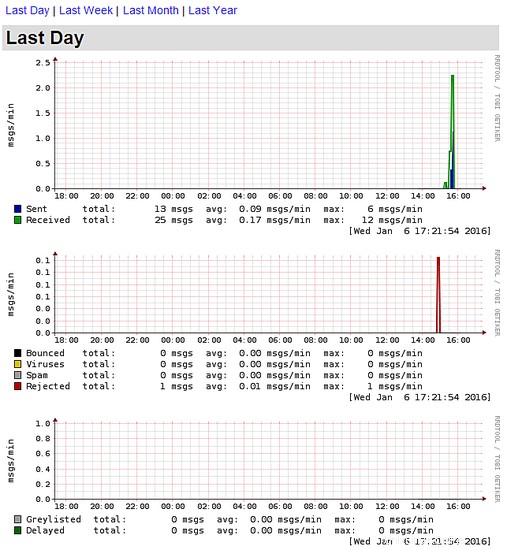
Daily Statistics.
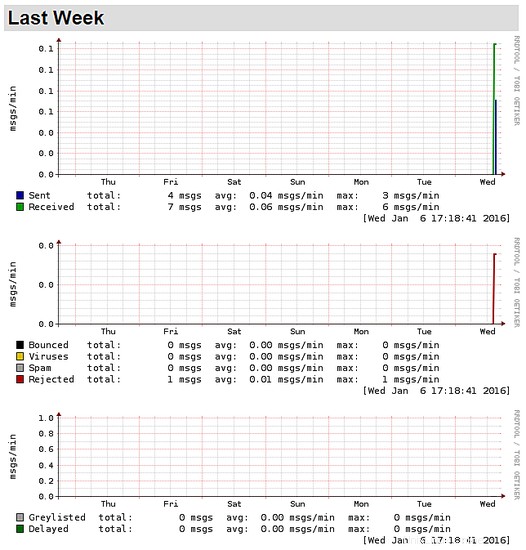
Weekly Statistics.

Monthly Statistics.

Yearly Statistics, not much to see here yet as this installation is too fresh...
Bitte beachten: Mailgraph meldet Spam und Viren nur, wenn Sie einen Inhaltsfilter wie amavisd-new in Postfix integriert haben, der so konfiguriert ist, dass er SpamAssassin und ClamAV verwendet, um Spam- und Viren-E-Mails zu markieren. Wenn Sie dies nicht tun, werden weiterhin Diagramme angezeigt, jedoch ohne den Spam- und Virenbericht.
3 Mailgraph mit Passwort schützen
Die standardmäßige Mailgraph-Installation fügt keinen Schutz für die Statistikschnittstelle hinzu. Sie möchten wahrscheinlich nicht, dass jeder Ihre E-Mail-Statistiken sehen kann, also fügen wir jetzt einen Passwortschutz hinzu.
Fügen Sie ein Konfigurationsverzeichnis für Mailgraph in /etc.
hinzumkdir /etc/mailgraph
Erstellen Sie dann eine neue Apache-Konfigurationsdatei für Mailgraph:
nano /etc/apache2/conf-available/mailgraph.conf
Und fügen Sie die folgenden Zeilen in diese Datei ein:
<Location /cgi-bin/mailgraph.cgi>
AuthUserFile /etc/mailgraph/mailgraph-htpasswd
AuthName "Mailgraph"
AuthType Basic
Require valid-user
</Location>
Aktivieren Sie die Konfiguration in Apache und laden Sie den Apache2-Dienst neu.
a2enconf mailgraph
service apache2 reload
Fügen Sie einen Benutzer und ein Passwort für Mailgraph hinzu. Ich werde in diesem Beispiel den Benutzernamen "admin" mit dem Passwort "howtoforge" verwenden.
htpasswd -c /etc/mailgraph/mailgraph-htpasswd admin
Geben Sie das neue Passwort zweimal ein, wenn Sie vom Befehl dazu aufgefordert werden.
Links
- Ubuntu
- Mailgraph